Opravte chybový kód Valorant 1 – TechCult
Rôzne / / May 04, 2023
Chybový kód Valorant 1 je nepríjemná bežná chyba, ktorú môžete získať, ale môže byť vyriešený veľmi ľahko. Môžeš byť frustrovaný táto chyba pripojenia, pretože prerušuje váš denný rank grind v hre. Dnešná príručka vás teda naučí, čo je chybový kód Valorant 01, a poskytne účinné riešenia na jeho opravu.
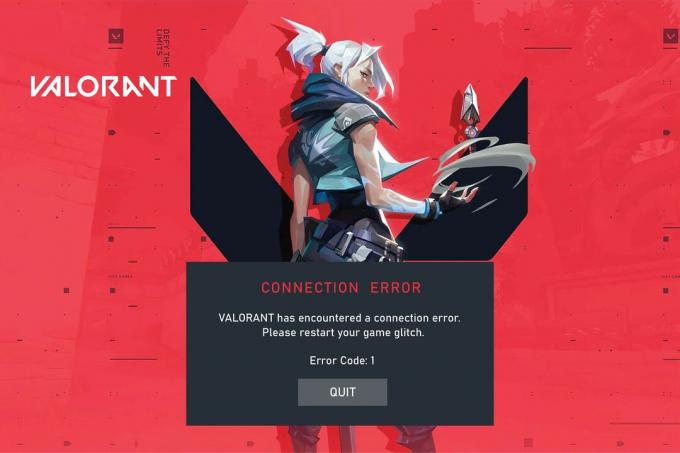
Obsah
Ako opraviť chybový kód Valorant 1
Chyba pripojenia VAL 01 je jednou z najčastejších chýb, ktoré sa vyskytujú v hre. Prečítajte si tento článok až do konca, aby ste rýchlo vyriešili tento problém s kódom chyby Valorant 1. V tejto príručke sa tiež dozviete o chybovom kóde 01 Čo je Valorant.
Rýchla odpoveď
Skúste aktualizovať hru Valorant, aby ste opravili kód chyby Valorant 1. Postupujte podľa krokov uvedených nižšie:
1. Spustiť Klient Riot aplikácie.
2. Nájdite Valorant hra.
3. Kliknite na Aktualizovať možnosť, ak sú k dispozícii nové aktualizácie.
Čo je Valorant Error Code 01?
Chyba Valorant 01 je problém s pripojením. Keď sa vaša hra nemôže spojiť s hlavným serverom Valorant, uvidíte tento kód. Zvyčajne je to spôsobené buď Riot alebo Valorant Clients. Táto chyba je ľahko riešiteľná, takže sa nemusíte obávať, pretože podrobne rozoberieme všetky možné riešenia. Teraz viete, čo je kód chyby Valorant 01, poďme vedieť, čo spôsobuje chybu VAL 01?
Čo spôsobuje chybu VAL 01?
Teraz, keď viete, čo je Valorant Error Code 01, mali by ste sa dozvedieť o možných príčinách, ktoré túto chybu spôsobujú. Povedali sme, že ide najmä o problém s pripojením, ale sú tu aj iné faktory, ktoré môžu zohrávať kľúčovú úlohu. Tu sú.
- Klienti nie sú správne spustení.
- Servery nefungujú.
- Poškodené súbory.
- Zastarané zariadenie.
- Úložisko je plné.
Potom, čo budete vedieť; čo spôsobuje chybu VAL 01, poďme zistiť, ako ju môžete opraviť.
Najprv sme sa podelili o niektoré základné metódy, neskôr sme opísali niektoré ďalšie pokročilé metódy. Zo všetkých dôvodov, ktoré môžete vidieť vyššie, sú riešenia uvedené aj v tomto článku. Najprv sa pozrime na základné riešenia problémov.
Metóda 1: Základné kroky na riešenie problémov
Toto sú základné metódy riešenia problémov. Mali by ste ich najskôr vyskúšať a až potom začať s ostatnými metódami, ak tie základné nefungujú. V rámci základného riešenia problémov sme pokryli celkom štyri metódy a dúfame, že budú stačiť na vyriešenie problému s kódom chyby 1.
1A. Počkajte na dostupnosť servera
Predtým, ako si myslíte, že problém spôsobuje váš systém, mali by ste tiež vziať do úvahy, že to môžu byť servery Valorant. Keďže Valorant je online hra, používajú servery a niekedy servery nefungujú. Ak je to tak, potom nemôžete robiť nič iné, len čakať, kým to tím Valorant opraví. Ale ako zistíte, či sú servery skutočným vinníkom? Môžete navštíviť oficiálna stránka Riota potom skontrolujte, či sú servery vypnuté.

1B. Riešenie problémov so sieťovým pripojením
Používanie silnej siete je dôležité, ak chcete hrať hru, ktorá je založená na serveroch. Takže, ak vaše sieťové pripojenie nie je stabilné, Valorant vám môže dať túto chybu. Ako vyriešiť chybu? Použite silné sieťové pripojenie. Existujú dva spôsoby, ako to urobiť, buď môžete zmeniť poskytovateľa siete a zvýšiť rýchlosť aktuálnej siete. Ak z akéhokoľvek dôvodu nemôžete použiť iného poskytovateľa služieb, prečítajte si náš článok venovaný tejto záležitosti, ako riešiť problémy so sieťovým pripojením.

1C. Zatvorte nechcené procesy na pozadí
Keď je aplikácia spustená, vytvára dočasné súbory vyrovnávacej pamäte. Tieto súbory vyrovnávacej pamäte môžu zasahovať do programu. Ak však reštartujete klienta Riot, tento problém sa dá ľahko vyriešiť. Prečítajte si nášho sprievodcu Ukončite úlohu v systéme Windows 10. A potom Reštartujte Valorant.

1D. Spustite Valorant ako správca
Ak spúšťate program ako správca, znamená to, že dávate programu špeciálne oprávnenia. Ak teda nemá povolenie na prístup k určitým programom vášho systému, potom, keď ho spustíte ako správca; bude mať prístup k vášmu počítaču bez obmedzenia. Mali by ste si však uvedomiť, že spustenie programu ako správca má svoje výhody a nevýhody. Pretože keď povolíte programu prístup k vášmu počítaču bez akéhokoľvek obmedzenia, môže to poškodiť zariadenie. Preto dôrazne odporúčame, aby ste túto funkciu používali iba s overeným softvérom, v tomto prípade s Valorantom. Tu sú kroky, ktoré môžete nasledovať,
1. Kliknite pravým tlačidlom myši na Valorant aplikácie.
2. Vyberte si Bežaťakosprávca.

Metóda 2: Aktualizujte Valorant
Ak vaša hra nie je aktualizovaná, táto zastaraná verzia môže spôsobiť problémy podobné tým, ktoré sú uvedené vyššie. Takže ak je to tak, riešenie problému je jednoduché. Stačí len aktualizovať hru. Môžete to urobiť podľa krokov, ktoré sme zdieľali nižšie,
1. Otvor Riot Client aplikáciu na vašom PC.
2. Prihlásiť sa na váš účet Riot.

3. Pod Moje hry, hľadať Valorant a pod ním kliknite na Aktualizovať tlačidlo.
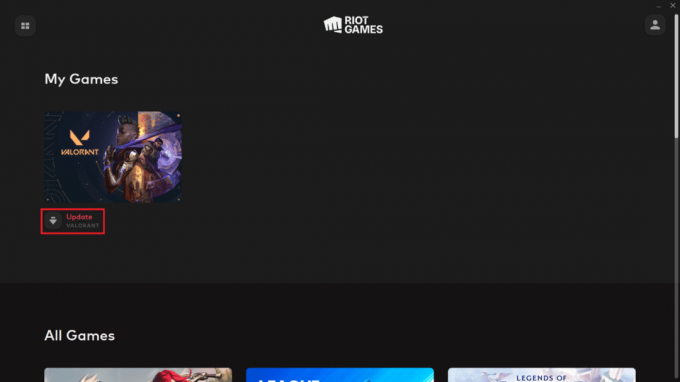
Prečítajte si tiež:Opravte chybový kód Valorant 29
Metóda 3: Aktualizujte ovládače grafiky
Grafická karta je veľmi dôležitou súčasťou hrania hier. Ak sú teda vaše grafické ovládače zastarané, môže to tiež spôsobiť určité poruchy vo vašom počítači, pretože aktuálna verzia aplikácií a verzia ovládača sa nezhodujú. Riešenie tohto konfliktu vyžaduje aktualizáciu ovládača grafiky. Ak si však myslíte, že je to veľmi technická a ťažká vec, potom nepopierame, že je to technické. Ale nemyslíme si, že to bude ťažké, keď budete postupovať podľa krokov zdieľaných v tomto článku, 4 spôsoby aktualizácie ovládačov grafiky v systéme Windows 10.

Metóda 4: Preinštalujte ovládače grafiky
Ak sú ovládače grafiky poškodené, môžu zasahovať do vašich programov. Takže môžete odinštalovať a potom znova nainštalovať grafické ovládače, aby ste tento problém vyriešili. Tu je váš návod ako odinštalovať a znova nainštalovať ovládače, ktorý vám k tomu pomôže,

Metóda 5: Aktualizujte systém Windows
Rovnako ako grafické ovládače, ak vaše zariadenie nie je aktualizované, môže to tiež spôsobiť problémy s aktuálnou verziou aplikácií. Niektoré z nových funkcií môžu byť v konflikte so zastaraným systémom Windows. Aktualizácia obsahuje aj opravy chýb.
1. Pred stiahnutím aktualizácie musíte poznať KBčíslo pre aktualizáciu.
2. Ísť do nastavenie súčasným stlačením Windows + I, kliknite na Aktualizácia a zabezpečenie.
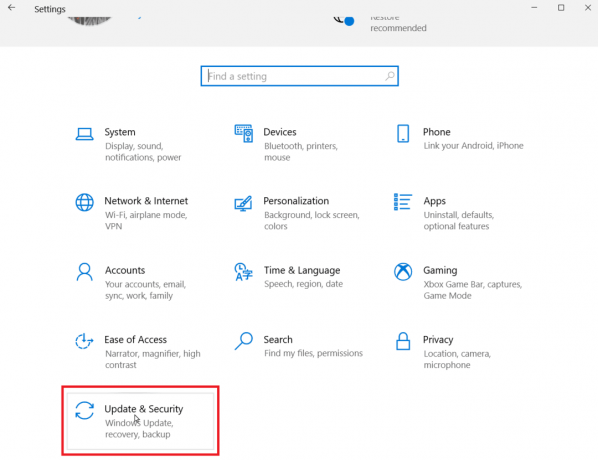
3. Môžete si zaznamenať KB číslo, ak sťahovanie zlyhá.
4. Teraz si pozrite pravú stranu aktualizácie a poznamenajte si KB číslo.

5. Navštíviť Katalóg služby Microsoft Update webovú stránku a zadajte KB číslo, ktoré ste si poznačili v predchádzajúcom kroku.
6. Kliknite Vyhľadávanie na zobrazenie výsledkov vyhľadávania pre aktualizáciu.

7. Klikni na Stiahnuť ▼ na príslušnom súbore z webovej lokality a nainštalujte ho.

Po reštartovaní zariadenia sa môžete pokúsiť otvoriť hru a zistiť, či kód chyby 1 stále pretrváva.
Prečítajte si tiež:Oprava služby Windows Update zlyhala s chybou 0x80242016
Metóda 6: Povoľte Vanguard
Vanguard je dôležitá služba, ktorá vám pomáha hrať Valorant. Takže, ak sa vám zobrazuje chyba súvisiaca s hrou Valorant, vinníkom môže byť zakázaný Vanguard. Ďalšie podrobnosti získate podľa nasledujúcich krokov,
1. Stlačte tlačidlo Windows+R klávesy spoločne otvoriť Bežať dialógové okno.
2. Napíšte msgconfig a zasiahnuť Vstupný kľúč.
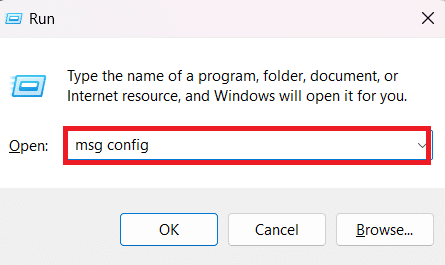
3. Klikni na Službytab potom nájdite vgc.
4. Skontrolovať zaškrtávacie políčko vedľa neho a udrel Použiť potom Dobre.
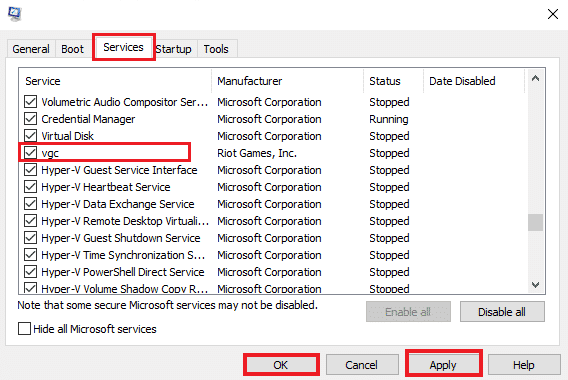
5. Vyberte Reštart tlačidlo na Konfigurácia systému vyskakovacie okno na spustenie povolenej služby vgc.

6. Potom znova spustite Odvážna hra
Metóda 7: Zmeňte typ spustenia Vanguard
Ak kedykoľvek vypnete počítač a chyba sa vráti po odstránení pomocou metódy 6, služby Vanguard môžu zlyhávať alebo sa môžu vypnúť. Ak chcete tento problém vyriešiť, môžete zmeniť typ spustenia tohto programu. Postupujte podľa krokov,
1. Stlačte tlačidlo Windows + Rkľúče spoločne spustiť Bežať dialógové okno.
2. Typ services.msc a zasiahnuť Vstupný kľúč.
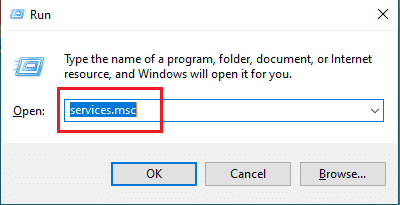
3. Nájdite vgc a dvojitým kliknutím naň otvorte Vlastnosti okno.
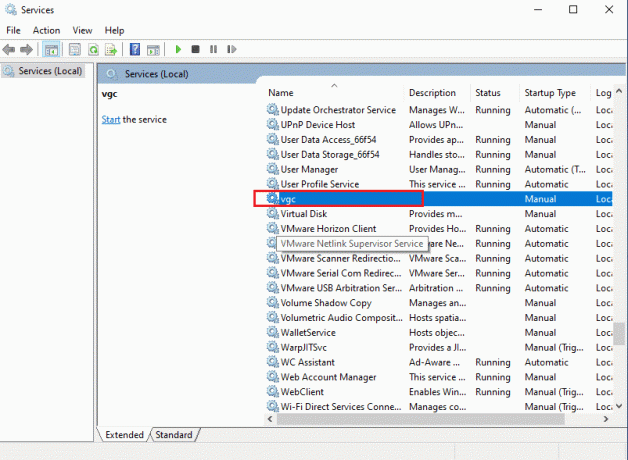
4. Zmeniť Typ spustenia do Automaticky.
Poznámka: Ak je stav služby zastavený, kliknite na Štart tlačidlo zvýraznené pod Stav služby sekciu na spustenie služby vgc.

5. Vyberte Použiť a kliknite OK na uloženie zmien vykonaných vo vlastnostiach vgc.
6. Po dokončení spustite Valorant aplikácie.
Prečítajte si tiež:Opravte chybu Valorant TPM 2.0 v systéme Windows 11
Metóda 8: Preinštalujte Vanguard a Valorant
Ak sa z nejakého dôvodu Vanguard neotvára alebo chyba vo Valorant stále pretrváva, môžete skúsiť preinštalovať službu vgc. Ak chcete získať ďalšiu pomoc, postupujte podľa krokov uvedených nižšie,
1. Stlačte tlačidlo Klávesy Windows + I spoločne otvoriť nastavenie.
2. Kliknite na Aplikácie nastavenie.

3. Prejdite nadol a vyberte Riot Vanguard.

4. Kliknite na Odinštalovať.

5. Opäť kliknite Odinštalovať vo vyskakovacom okne.

6. Kliknite Áno v Kontrola použivateľského konta výzva.
7. Teraz kliknite Áno na potvrdenie odinštalovania.
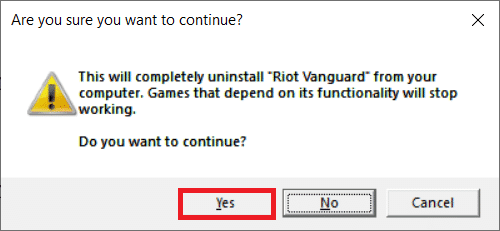
8. Podobne hľadajte Valorant a nainštalujte ho.

9. Typ %localappdata% v Vyhľadávací panel systému Windows a otvorte Miestne priečinok.
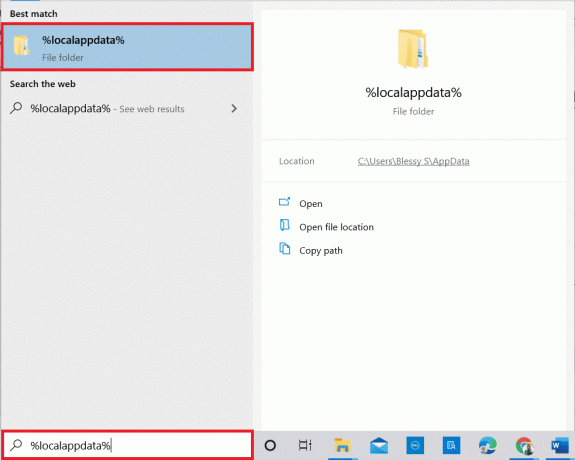
10. Kliknite pravým tlačidlom myši na Nepokojné hry priečinok a vyberte Odstrániť.

11. Podobne odstráňte VALORANT priečinok.

12. Opäť zadajte %dáta aplikácie% v Vyhľadávací panel systému Windows a otvorte ho.

13. Kliknite na Nepokojné hry a Valorant priečinky a odstráňte ich.
14. po dokončení reštartujte PC.
15. Potom hru znova nainštalujte. Prečítajte si nášho sprievodcu ďalej ako stiahnuť Valorant na PC.

Metóda 9: Kontaktujte zákaznícku podporu
Ak žiadna z vyššie uvedených metód nefunguje, nemôžete robiť nič iné ako kontaktovať zákaznícku podporu spoločnosti Valorant. Existujú dva spôsoby, ako to urobiť, prvý je kontaktovať ich oficiálna rukoväť na Twitteri, a druhým je navštíviť ich oficiálna stránka podporya nastoliť problém. Ak na ich kontaktovanie používate Twitter, vysvetlite svoj problém a kód chyby Valorant 1 a potom ich označte. Tím podpory Valorant vám odpovie a poskytne váš návrh týkajúci sa vášho problému.

Dúfame, že po prečítaní tohto článku sa váš problém týka Udatný chybový kód 1 je teraz vyriešená. Ak máte ešte nejaké otázky, nezabudnite sa ich opýtať v sekcii komentárov a náš tím sa o ne postará. Môžete si tiež uložiť našu stránku do záložky pre budúce použitie. V sekcii komentárov nám navrhnite novú tému a my sa pokúsime na túto tému napísať samostatný článok. Ďakujeme za prečítanie, dúfame, že sa ešte stretneme
Elon je technický spisovateľ v TechCult. Už asi 6 rokov píše návody ako na to a zaoberal sa mnohými témami. Rád sa venuje témam týkajúcim sa Windows, Androidu a najnovších trikov a tipov.



